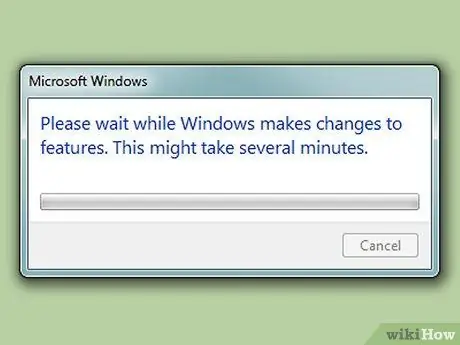- Autor Jason Gerald [email protected].
- Public 2024-01-19 22:14.
- Modificat ultima dată 2025-01-23 12:43.
Chiar dacă aveți un alt browser instalat pe computer, în general nu puteți dezinstala Internet Explorer, deoarece este browserul implicit. Cu toate acestea, atunci a fost. Acum, puteți șterge cu ușurință Internet Explorer. Doar urmați acest ghid!
Etapa

Pasul 1. Asigurați-vă că ați descărcat un alt browser în loc de Internet Explorer
Pentru mai multe informații, consultați secțiunea „Avertismente”.

Pasul 2. Deschideți meniul Start

Pasul 3. Faceți clic pe Panou de control

Pasul 4. Faceți clic pe Programe

Pasul 5. În secțiunea Programe și caracteristici, faceți clic pe Activați sau dezactivați caracteristicile Windows

Pasul 6. Dacă setarea UAC de pe computer este activă, faceți clic pe Da în fereastra UAC care apare

Pasul 7. Așteptați ca Windows să termine procesarea listei de componente disponibile

Pasul 8. Din lista de componente, debifați folderul Internet Explorer 9

Pasul 9. Faceți clic pe Da pe fereastra care apare, apoi faceți clic pe OK